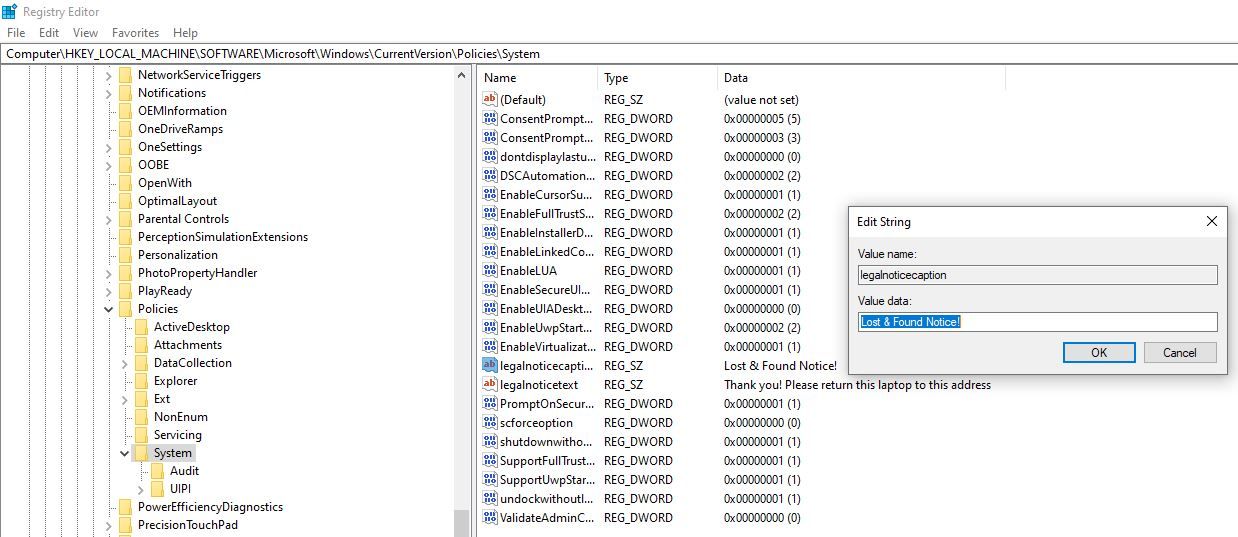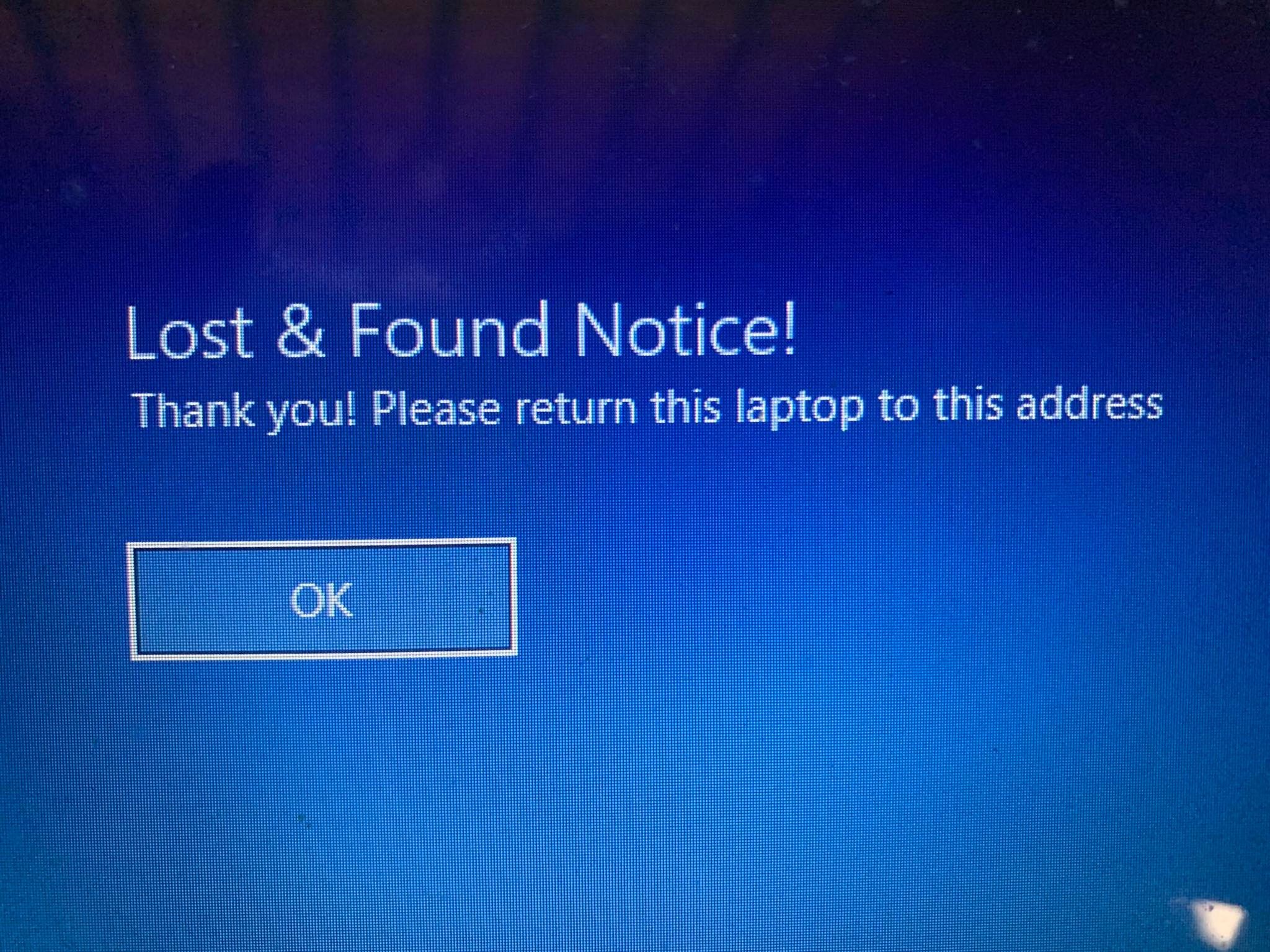Cómo mostrar un mensaje en la pantalla de inicio de sesión de Windows 10
Configurar un mensaje que aparece antes de la pantalla de inicio de sesión puede ser útil para varias cosas. Aquí le mostramos cómo configurar uno para usted.
¿Alguna vez ha encontrado un diario que alguien dejó, solo para abrir la primera página y ver un mensaje que dice algo como "Si encontró este diario, comuníquese conmigo o envíelo a esta dirección"? Es una idea bastante ingeniosa, especialmente para algo como una computadora portátil o una tableta.
Windows 10 tiene una característica secreta que te permite hacer eso. Puede configurar un mensaje personalizado que se muestra en la pantalla de inicio de sesión, lo que puede ser útil para configurar un "mensaje perdido" como el anterior o simplemente dejar un recordatorio para otras personas que comparten su computadora.
Cómo configurar un mensaje personalizado en la pantalla de inicio de sesión de Windows 10
Este truco consiste en jugar con el Registro de Windows, lo que puede tener efectos desastrosos si estropeas algo, así que sigue adelante solo si conoces los riesgos y sabes exactamente lo que estás haciendo.
Siga los pasos a continuación para configurar un mensaje personalizado en la pantalla de inicio de sesión de Windows 10:
-
Abra el mensaje Ejecutar presionando el atajo de teclado Win + R.
-
Escribe regedit y presiona Enter.
-
Luego, navegue hasta la siguiente clave en el panel izquierdo y haga clic en Sistema :
HKEY_LOCAL_MACHINE / Software / Microsoft / Windows / Current Version / Policies / System -
Luego, en el panel derecho, haga clic con el botón derecho en legalnoticecaption y seleccione Modificar. Para Datos de valor, escriba lo que quiera que sea el título del aviso de la pantalla de inicio de sesión. Por ejemplo, "¡Aviso de objetos perdidos y encontrados!"
-
Luego, en el panel derecho, haga clic con el botón derecho en el texto del aviso legal y seleccione Modificar. Para Información del valor, escriba el mensaje que desee mostrar. Por ejemplo, "¡Gracias! Devuelva esta computadora portátil a esta dirección".
Eso es practicamente todo. Si desea deshacerse del aviso, vuelva a editar las mismas claves en blanco. Por supuesto, en realidad no funciona si estás omitiendo la pantalla de inicio de sesión, así que tenlo en cuenta.
Deje un mensaje personalizado en la pantalla de inicio de sesión de Windows 10
A estas alturas, debería estar familiarizado con la adición de un mensaje personalizado a su pantalla de inicio de sesión. Con este método, puede comunicarse fácilmente con extraños o seres queridos.